Jos etsit yksinkertaista ja tehokasta tapaa lisätä langatonta signaalia , Wi-Fi-laajennuksen saaminen on täydellinen valinta. On kuitenkin muutamia asioita, jotka häiritsevät meitä. Ovatko nämä laitteet turvassa hakkereilta ? Kuinka tehdä Wi-Fi Extender Network Surit?
Seuraavissa kappaleissa aiomme keskustella Wi-Fi-laajennuksen käytön turvallisuusongelmista ja antaa myös joitain vinkkejä siitä, kuinka Wi-Fi-laajennusverkosto on turvassa hakkereilta.
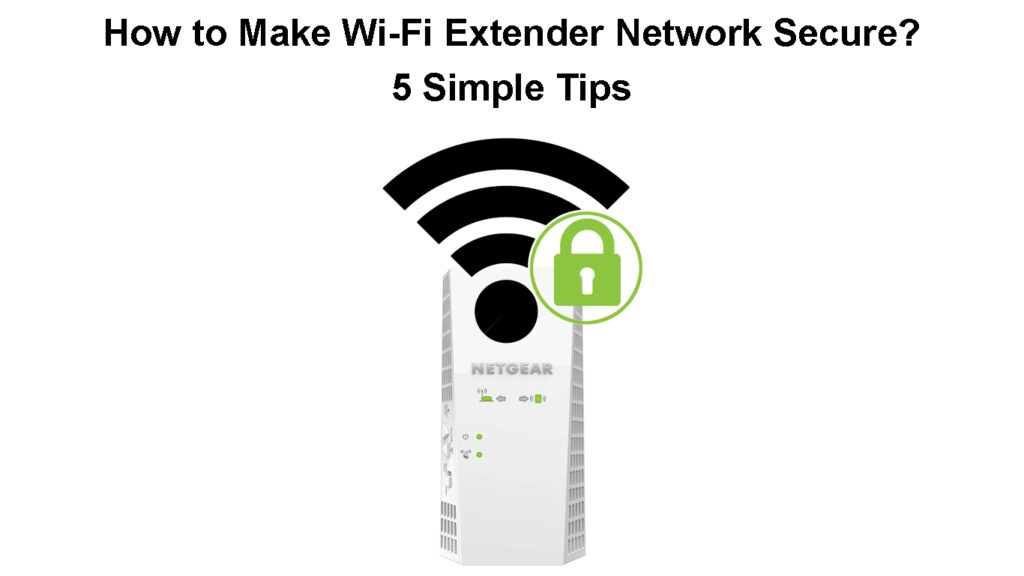
Ovatko Wi-Fi-laajennukset turvassa hakkereilta?
Yksinkertaisin vastaus tähän kysymykseen on kyllä. On kuitenkin muutamia asioita, jotka sinun on tehtävä, jotta Wi-Fi-verkosto olisi mahdollisimman turvallinen .
Näillä laitteilla ei ole joitain ennalta määritettyjä tietoturvavaihtoehtoja. Jos emme säädä sen asetuksia , verkko voi olla melko alttiita luvattomalle pääsylle. Ja antaa ihmisten yhteyden Wi-Fi: hen ilman lupaa on valtava turvallisuusriski.
Pohjimmiltaan kaikki, joilla on pääsy langattomaan verkkoon, voi käyttää henkilökohtaisia tiedostoja ja tietojamme , muita verkkoon kytkettyjä laitteita tai käyttää Network Admin -hallintapaneelia. Tämän meidän on todella otettava vakavasti ja tehtävä joitain muutoksia asetuksissa verkon suojaamiseksi.
Tapoja suojata Wi-Fi-verkkoasi
5 tapaa tehdä Wi-Fi Extender Network Surit
Vaikka Wi-Fi-laajennuksia pidetään turvallisina, on vielä muutamia asioita, joita voit tehdä turvallisuuden parantamiseksi.
Muuta Wi-Fi-laajennuksia järjestelmänvalvojan kirjautumistiedot
Aivan kuten pääsy reitittimeen tai modeemiin , pääsemme helposti Wi-Fi-laajennusten asetuksiin. Yksi ensimmäisistä sovellettavista suojaustoimenpiteistä on muuttaa järjestelmänvalvojan käyttäjätunnusta ja salasanaa .
Ensinnäkin tarvitsemme laitteen (kuten kannettavan tietokoneen), joka on kytketty langattomaan verkkoon. Avaa verkkoselain laitteessa ja kirjoita URL -palkkiin Extenders IP -osoite tai paikallinen verkkoosoite.
Esimerkiksi Netgear Wi-Fi -laajennukset käyttävät paikallista verkko-osoitetta www.mywifiext.net. TP-Link-laajennuksiin pääsee käyttämällä http://tplinkreport.net tai http://192.168.0.254.
Kun kirjoitat oikean IP- tai verkkoosoitteen, sinua tulisi pyytää antamaan käyttäjänimi ja salasana. Extenderistä riippuen joudut syöttämään sähköpostiosoitteesi ja salasanasi tai yksinkertaisesti kirjoitettava järjestelmänvalvoja molemmissa kentissä.
Tämän pitäisi antaa sinulle pääsy laajennusten asetuksiin. Nyt sinun tarvitsee vain löytää salasana -osio ja muuttaa oletushenkilö henkilökohtaiseksi, vahvaksi ja yksilölliseksi salasanaksi. Etsi asetukset valikosta ja sitten salasana.
Älä unohda tallentaa asetuksia, kun olet vaihtanut oletussalasanan.
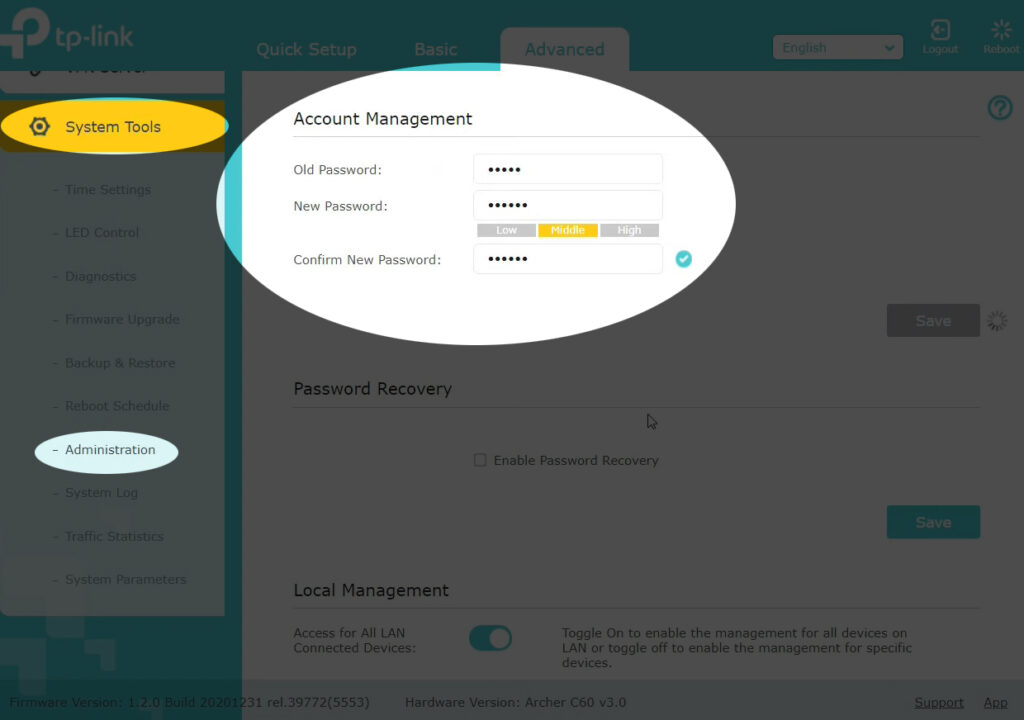
Huomaa: Järjestelmänvalvojan käyttäjänimi ja salasana eivät ole samoja asioita kuin Wi-Fi-nimi ja Wi-Fi-salasana. Käytä järjestelmänvalvojan käyttäjätunnusta/salasanaa käyttääksesi Extenders -asetuksia. Wi-Fi-nimeä ja Wi-Fi-salasanaa käytetään yhteyden muodostamiseen Wi-Fi-verkkoon.
Varmista, että laajennukset laiteohjelmisto on aina ajan tasalla
Laiteohjelmiston pitäminen päivitettynä uusimpaan versioon on enemmän kuin suositeltavaa. Yleensä uudessa laiteohjelmistoversiossa on joitain korjauksia uusimpien uhkien suhteen, ja se voi myös tuoda joitain suorituskykyparannuksia.
Siksi on suositeltavaa kirjautua Extenders -järjestelmänvalvojan hallintapaneeliin ja tarkistaa, onko uusia laiteohjelmistoja käytettävissä . Jos sellaista on, päivitä se ja jatka verkon käyttöä kuten aiemmin.
Kuinka päivittää Netgear Extenders -ohjelmisto
Muuta oletusverkon nimi
Extenderin oletusverkon nimi auttaa meitä alkuperäisen asennuksen aikana, jotta voimme helposti tunnistaa sen. Useimmissa tapauksissa oletusverkon nimi paljastaa kuitenkin Extenders -tuotemerkin.
Tämä voi auttaa jotakuta löytämään kirjautumistiedot verkossa ja käyttämään niitä pääsemään järjestelmänvalvojan hallintapaneeliin. Siksi suosittelemme muuttamaan oletusverkon nimen alkuperäisen asennusvaiheen aikana tai pian sen jälkeen.
Vaikka puhumme verkon nimestä tai SSID: stä, on usein suositeltavaa piilottaa SSID . Vaikka tämä on hieno idea, koska et voi muodostaa yhteyttä verkkoon, jos et näe sitä, tämä ominaisuus voi usein aiheuttaa ongelmia yritettäessä yhdistää uusi laite verkkoon. Siksi suosittelemme, että jätetään tämä vaihtoehto poistettu käytöstä. Toisaalta tosi hakkereilla on työkaluja piilotettujen verkkojen löytämiseen, joten tämä on toinen syy, miksi sinun pitäisi jättää tämä vaihtoehto pois käytöstä.
Varmista, että käytät WPA2 -salausta
WPA2 -salaus on tänään suositeltavin ja nykyinen useimmissa reitittimissä ja laajentajissa. WPA3 on viimeisin ja turvallisin. Kaikki laitteet eivät kuitenkaan tue sitä. Jos laitteesi ja reititin/laajennustuki WPA3, käytä WPA3: ta . Sen lisäksi, että WPA2 on melko turvallinen, se on yhteensopiva melkein kaikkien laitteiden kanssa.
Wi-Fi-laajennusten asetusten on vastattava reitittimen Wi-Fi-asetuksia. Jos näin ei ole, Wi-Fi-laajennuksesi ei välttämättä toimi kunnolla.
Joten, jos joudut määrittämään erillinen langaton salasana laajennuksellesi, muista käyttää WPA2 -salausta ja suojaa sitä vahvalla ja yksilöllisellä salasanalla.
Useimmilla laajennuksilla on mahdollisuus käyttää samoja asetuksia kuin langaton reititin, joten jos päätät mennä tällä tavalla, varmista, että reititin on kiinnitetty WPA2 -salauksella .
Nämä asetukset löytyvät yleensä järjestelmänvalvojan kojelaudan langattomasta tai langattomasta suojausosasta.
Rajoita laajennuksia Wi-Fi-kattavuusalue
Vaikka olemme ostaneet laajennuksen Wi-Fi-kattavuuden lisäämiseksi , langatonta signaalia ei tarvitse levittää koko naapurustoon.
Wi-Fi-laajennuksilla on vaihtoehto, jolla voit asettaa laajennuksen Wi-Fi-peittoalueen. Kattavuus esitetään yleensä prosentteina, kuten 25%, 50%, 75%ja 100%. Sitä kutsutaan joskus Wi-Fi-lähtötehoksi. Tarvitsemastasi kattavuudesta riippuen on suositeltavaa vähentää lähtötehoa arvoon, joka riittää kattamaan talosi tai asunnon, mutta ei levitä langatonta signaalia ulkopuolelle.
Löydät tämän asetuksen, joka on lueteltu Wi-Fi-kattavuudeksi tai jotain vastaavaa, Extenders-tuotemerkin ja mallin mukaan. Pelaa vain vähän asetusten kanssa, kunnes löydät sinulle parhaiten sopivan.
Viimeiset sanat
Wi-Fi-laajennuksen pitäminen on erinomainen valinta niille, jotka haluavat paremman langattoman kattavuuden. Kuten tästä artikkelista voisit nähdä, emme ole koskaan turvassa hakkereilta, mutta oikeiden asetusten ja tietoturvaohjeiden avulla voimme suojata verkkoamme useimmilta uhilta.
Jos olet soveltanut näitä turvavaiheita, voit olla varma, että langaton verkko on turvallisempi kuin ennen. Jos et ole vielä soveltanut niitä, ota aikaa ja siirry askeleen kerrallaan. Lopullinen tavoite on, että Wi-Fi-laajennusverkosto on suojattu hakkereilta.
